|
|
|
|
|
有部分用户的电脑升级到了win11系统之后,桌面的任务栏就不显示了,因此影响了部分内容的使用,我们应该要用什么方式来恢复任务栏的显示呢,今日的win11教程就为广大用户们带来两种比较常见的解决方法,接下来就跟随小编的步伐一起来看看完整的操作步骤吧。 解决方法如下 方法一 1、首先因为无法使用任务栏,所以我们需要使用ctrl+shift+esc快捷键来打开任务管理器。 2、接着在左上角找到并选中文件,然后点击其中的运行新任务。 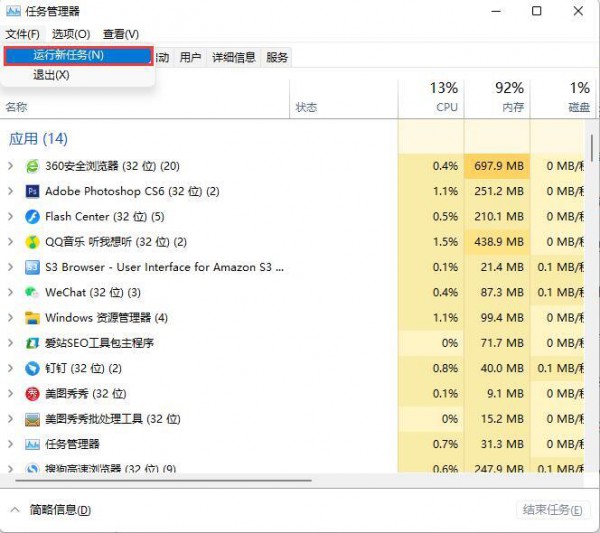 3、在打开右侧输入control回车确定进入控制面板。 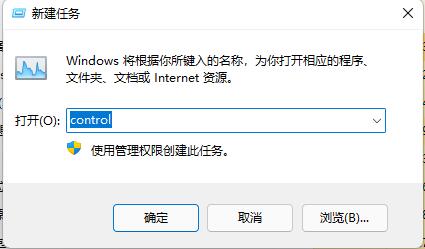 4、点击时钟和区域,进入后选择设置时间和日期。 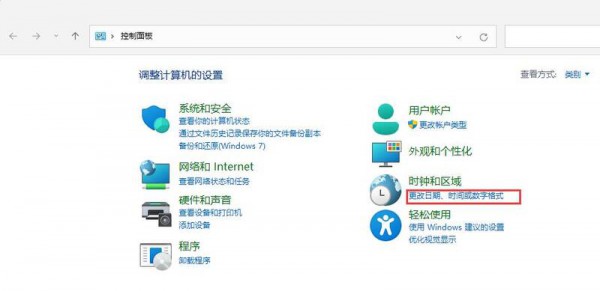 5、接着在日期和时间选项下点击更改日期和时间。 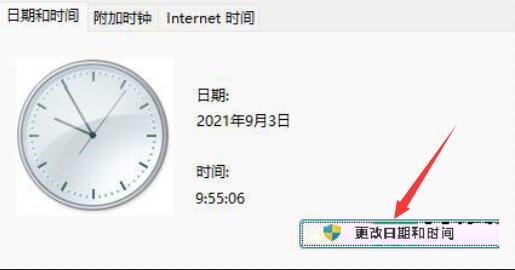 6、在其中将时间设置到9月4日。 7、设置完成后取消自动同步时间,再重启电脑。  8、重启完成后根据上面的步骤再度进入该设置然后打开internet时间设置。 9、将服务器更改为ntp.ntsc.ac.cn(中国科学院国家授时中心),并点击立即更新。 10、设置完成后点击确定保存就可以找回任务栏了。 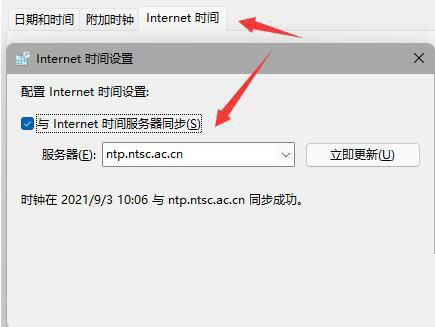 方法二 1、首先右键桌面空白处,选择其中的个性化。 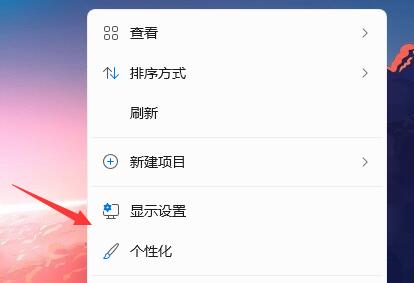 2、在个性化设置中找到任务栏。 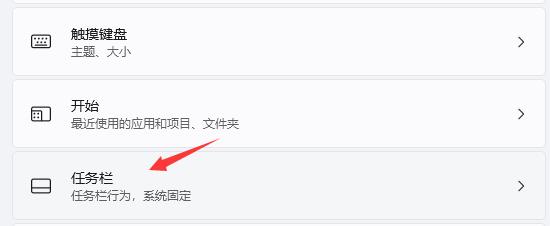 3、然后找到并点击其中的任务栏行为。 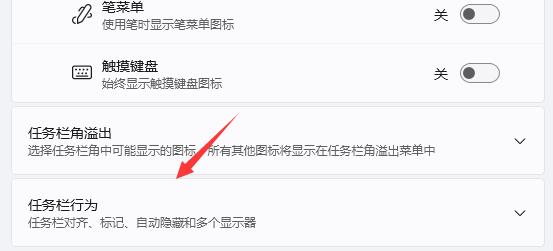 4、最后取消其中的自动隐藏任务栏,就可以找回任务栏了。  以上就是win11任务栏不显示解决方法?win11系统任务栏恢复显示设置方法的全部内容,望能这篇win11任务栏不显示解决方法?win11系统任务栏恢复显示设置方法可以帮助您解决问题,能够解决大家的实际问题是软件自学网一直努力的方向和目标。 |